Androidタブレットでメモや図を素早く残したいのに、手書きが思い通りにならず戸惑っていませんか?
ここでは、実際に長年タブレットを使い倒して得たコツをもとに、ペンの選び方から書き味を滑らかにする設定、ノートアプリの活用術まで順を追って丁寧に案内します。難しい専門語を避け、画面を一緒に操作しているような気分で読み進められるため、最初の一筆から応用的な図解まで無理なく楽しめます。
読み終えたら、ご自身の端末に触れながら試してみてください。少しの調整でペンが紙のように走り、アイデアが逃げない快適なデジタルノート環境がすぐに完成します。
Androidタブレットで手書き入力を始めるまでのステップ

Android 13以降を搭載したタブレットでサラサラ手書きをはじめるには、この流れで準備すると迷わずスタートできます。
- スタイラスペンの準備:対応する純正ペンや高感度スタイラスを用意しましょう。
- 手書きキーボードの有効化:設定>システム>言語と入力>仮想キーボード>Gboard>手書き入力をオンにします。
- キーボード切替の確認:文字入力欄でキーボードアイコンをタップし、手書き入力を選びます。
- 手書きアプリの選択:Google KeepやSquidなど、自分に合うメモアプリをインストールして試してみましょう。
- ペン感度の調整:アプリやシステム設定で筆圧感度や遅延を微調整すると自然な書き心地になります。
この手順で初期設定を終えたら、お気に入りのアプリを開いて手書き入力を試すだけです。最初は違和感があるかもしれませんが、設定を少しずつ変えながら自分にぴったりの書き心地を見つけてみましょう。
Gboardの手書きモードを使う
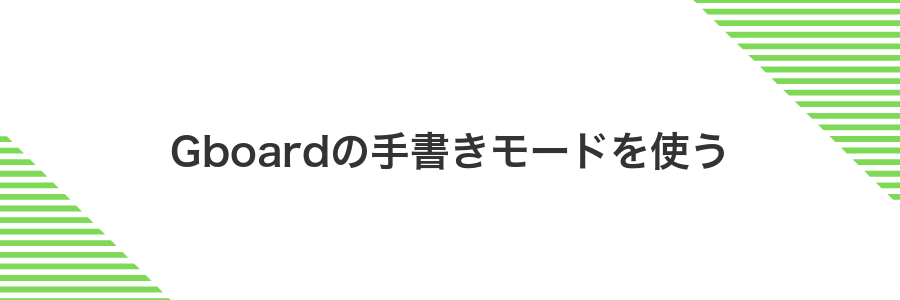
定番キーボードアプリGboardが手書き入力に対応しています。Android最新バージョンならインストール済みのことが多く、新たにアプリを探す必要がありません。画面上に指やスタイラスで文字を書くと高い認識率でテキスト化してくれるので、とっさのメモ取りにも役立ちます。
手書きモードのメリットは、漢字や記号を迷わず入力できる点です。キーボード切り替えで切り替えられるシンプルさも魅力で、タブレット操作がまだ慣れない方も安心して試せます。
①PlayストアでGboardをインストールする
Androidのホーム画面からPlayストアアイコンをタップします。
画面上部の検索バーに「Gboard」と入力し、表示されたアプリを選びます。
アプリの詳細画面で「インストール」をタップし、ダウンロードが完了するまで待ちましょう。
公式の「Gboard – Google キーボード」かどうかをデベロッパー名で確認してください。
②設定アプリでキーボードをGboardに切り替える
ホーム画面から歯車アイコンの設定アプリをタップして開きます。
「システム」または「一般管理」をタップし、「言語と入力」を探して開きます。
「デフォルトのキーボード」を開き、候補に表示されるGboardをタップして選びます。
③Gboardの手書きレイアウトを選ぶ
Gboardの手書き入力には、余白たっぷりの全画面手書きと、文字入力欄に収まるスモールパネル手書きの2種類があります。
任意のテキスト入力欄をタップしてGboardを呼び出し、キーボード上部にあるペンのアイコンをタップします。
手書きパネル左下にある四角形のグリッドアイコンをタップすると、全画面手書きとスモールパネル手書きを交互に切り替えられます。
指やスタイラスで文字や絵をサッと書いて、書き心地を確かめてみましょう。使い慣れるまで何度か切り替えてみるとお気に入りが見つかります。
④メモアプリを開いて実際に書いてみる
画面下部中央から上に向かってスワイプし、インストール済みアプリの一覧を表示します。
「メモ」「Notes」など名前が付いたアプリアイコンをタップして開きます。
画面右下の「+」や「新規作成」ボタンをタップして、白紙のノートを用意します。
上部のツールバーでペンアイコンをタップし、ペン先の太さやカラーを設定してからスタイラスペンで画面に書き込みます。
スタイラスペンを使うときは手のひらが画面に触れても誤認識を防ぐ「パームリジェクション」機能が働いているか確かめましょう。
ペン付き純正ノートアプリを使う

Androidタブレットの純正ノートアプリはペンの感度が抜群で、画面にペン先が触れた瞬間からスルスルと文字やイラストが描けます。手首を画面に置いたまま書いても誤動作を防ぐ「パームリジェクション機能」が搭載されているので、紙に書いている感覚で手書きが楽しめます。
標準アプリなら起動も速く、初めて使うときの設定も少なくてラクチンです。保存場所がクラウドと同期できるので、外出先でサッとメモを取りつつ、帰宅後はパソコンで確認したり、チームで共有したりできます。
プログラマー視点のアドバイスとしては、下書きレイヤーと本番レイヤーを分けると修正がしやすくなります。図やフローチャートをきれいに管理したいときは、レイヤーの透明度で下書きをうっすら残しておくと便利です。
①GalaxyNotesなどの純正アプリを起動する
ホーム画面かアプリ一覧からGalaxyNotesアイコンを見つけてタップします。初回起動時は利用規約への同意やサインイン画面が出ることがありますが、そのまま案内に従って操作しましょう。
②新規ノートを作成してペン入力を有効にする
お使いの手書き対応アプリを開いて、画面下部や右上にある「+」アイコンをタップします。
わかりやすいようにノートタイトルを入力してから「作成」ボタンを押すと、空白のページが登場します。
画面上部のペンアイコンをタップすると筆記ツールが開きます。
好みのペン先や色、線の太さを選ぶと、指より滑らかに文字や図を描けるようになります。
ペンがうまく反応しないときは画面保護シートが影響している場合があります。
③ツールバーでペンの色と太さを決める
手書き画面の上部にあるペンアイコンをタップしてツールバーを表示してください。
カラーボタンをタップするとパレットが開くので好みの色を選びます。
太さスライダーを左右にスワイプして線の太さを調整してください。
細すぎる線は見えにくく太すぎる線は扱いにくいので中間の太さを探すと書き心地がよくなります。
④ホーム画面にショートカットを追加して素早く開く
お気に入りのメモアプリやWebページをタップひとつで呼び出せるように、ホーム画面にショートカットを置いてみましょう。
画面下部からスワイプアップしてアプリ一覧を表示します。
ホーム画面に置きたいアプリやショートカットを探し、アイコンを長押ししてください。
表示されたメニューからホーム画面に追加をタップすると、アイコンが持ち上がります。
ホーム画面上の好きな場所で指を離すと、ショートカットが固定されます。
注意:一部のランチャーではメニュー構成が異なることがあります。
人気手書きノートアプリを導入する

手書きノートアプリを使うと、指やスタイラスでサラサラ文字を残せます。実際に使ってみて特におすすめできるアプリを三つ紹介します。
- Squid(旧Papyrus):ベクター方式で拡大縮小しても文字がくっきり。資料に直接書き込むのにぴったりです。
- Microsoft OneNote:ノートの整理が得意で、クラウド同期でPCとも連携可能。プログラムメモをまとめやすいのが魅力です。
- Nebo:手書き文字をテキスト変換できる高精度モデル搭載。あとから検索したいコードスニペットやTODO管理に便利です。
これらのアプリはそれぞれ得意分野が違うので、実際に触ってみて手に馴染むものを選ぶと安心です。
①PlayストアでGoodnotesやNoteshelfを検索する
ホーム画面かアプリ一覧からPlayストアをタップしてください。
画面上部の検索バーをタップして「Goodnotes」または「Noteshelf」と入力し、虫めがねアイコンをタップします。
表示された候補の中から、Readdle(Goodnotes)やFluid Touch(Noteshelf)のアイコンを確認してタップしてください。
表示されるアプリが公式か確認するためにデベロッパー名とアイコンが一致しているか必ずチェックしてください。
②アプリページでインストールボタンをタップする
アプリの詳細画面が表示されたら、画面右上にある緑色のインストールボタンをタップします。
もし複数アカウントを利用している場合は、インストールボタン横のアカウントアイコンを押して、利用したいアカウントを選んでください。
タップ後は自動でダウンロードとインストールが始まるので、そのまましばらく待ちましょう。
端末のストレージ残量が少ない場合は、インストールに失敗することがあります。不要なデータを削除してから再度試してください。
③最初のチュートリアルで基本操作を確認する
ペンアプリのメニューアイコンをタップして「チュートリアル」を選びます。画面に表示されるガイドに沿って、ペンの太さ変更や消しゴム切り替え、ズーム操作などを指先で実際に試してみましょう。
特にジェスチャーでの「戻る」「やり直し」は何度か練習すると本番での操作ミスが減ります。
チュートリアルを途中で閉じると進行状況がリセットされるため、できるだけ最後まで試しておきましょう。
④クラウド保存を設定してデータを守る
手書きデータをしっかり守るにはクラウドへの自動保存が心強いです。大切なノートをうっかり消してしまわないように、今すぐ設定を進めましょう。
設定アプリを開いて「Google」をタップし、「バックアップ」を選びます。続いて「Googleドライブにバックアップ」を有効にしてください。
普段使っている手書きアプリを開き、設定メニューから「クラウド同期」や「自動バックアップ」をオンにします。同期先をGoogleドライブやOneDriveに選択しておきましょう。
初回バックアップには端末を充電しながらWi-Fi環境で行うと途中で止まらず安心です。
手書きをもっと楽しむアイデア集

基本の手順をマスターしたら、さらにクリエイティブに手書きを楽しむアイデアを集めました。ちょっとした工夫で使い心地が変わって、毎日のメモやノートがもっとワクワクするはずです。
| アイデア | 楽しみ方 |
|---|---|
| イラストを添える | 手書き文字の横に小さなイラストを描くとノートが賑やかに。線の強弱を変えると立体感が出ます。 |
| カラーパレット使い分け | 複数色のペン設定で重要箇所や見出しを色分け。視覚的に整理しやすく、後から見返すのもラクになります。 |
| 手書きフォント作成 | 自分の手書きをフォント化できるアプリを活用。書いた文字を文字データとして再利用できて愛着が湧きます。 |
| PDF注釈機能 | 会議資料や配布物に直接手書きメモを残せます。形や色を自由に選べるから重要ポイントが目立ちます。 |
| クラウド共有 | 同期先をGoogle DriveやOneDriveに設定すると、仲間と手書きノートをリアルタイムで共有できます。 |
メモをGoogleドライブで自動バックアップ

AndroidタブレットのGoogleアカウント同期を使うと、手書きメモが自動的にGoogleドライブにアップロードされるようになります。これで誤って端末を落としても、大事なノートはクラウドに保存されたまま。別の端末からも同じノートにアクセスできるので、データ紛失の心配がグッと減ります。
設定画面でクラウド同期をオンにする
ホーム画面やアプリ一覧から歯車アイコンをタップして、設定アプリを起動します。
設定画面上部の検索欄に「同期」と入力すると、クラウド同期の項目が一覧で表示されます。
該当項目をタップして、表示されたスイッチを右にスワイプし有効化します。初回設定時はアカウント情報の入力画面が出るので、案内に従ってサインインしてください。
モバイル通信中の同期はデータ量を使うので、Wi-Fi接続時のみ同期する設定にすると安心です。
Wi-Fi接続時のみアップロードに切り替える
ホーム画面から歯車アイコンをタップして設定アプリを起動してください。
「ネットワークとインターネット」をタップして、データ使用量の画面へ進みます。
「データ使用量」→「アプリのデータ使用量」に進み、手書きアプリを探してタップします。
「モバイルデータの使用」をオフにすると、Wi-Fi接続時のみアップロードされる設定に切り替わります。
モバイルデータをオフにすると外出先では自動で同期されなくなるので、最新の手書きノートを確認するにはWi-Fiに再接続してください。
PDFに直接書き込んで資料をスマートに整理

資料をまとめるたびにプリントを何枚も用意して、手書きしてはまたスキャンする手間にうんざりすることはありませんか。Androidタブレットなら、PDFファイルをそのまま開いてペンで直接書き込めるので、無駄な紙も時間もグッと減らせます。
たとえばXodoやAdobe Acrobat Readerなどのアプリを使えば、フリーハンドでのマーカーやコメント挿入、署名追加といった作業がスムーズに行えます。資料を開いたままタップとペン操作だけでチェックや補足ができるので、打ち合わせ中の急な修正もストレスなしです。
書き込んだPDFはクラウドへ即アップロードできるので、ファイル共有もカンタンです。手元の一冊に全部まとめておけば、後からパソコンやスマホで見返すときも見失わず安心です。
PDFビューアでファイルを開きペンツールを選ぶ
画面のアプリアイコンから愛用のPDFビューア(例: Adobe Acrobat Readerなど)をタップしてください。起動後、下部メニューの「ファイル」や「ドキュメント」を開けば、端末内のPDF一覧が表示されます。
対象のPDFを探し出して選択すれば、すぐに表示されます。
画面上部のアイコン群からペンマークを探してください。ペンマークをタップするとペンツールが有効になり、好きな位置にサラサラ書き込めます。
ツールバーの色選択や線の太さスライダーで好みのスタイルに整えれば準備完了です。
端末のOS更新後はアプリの権限設定がリセットされることがあるため、ストレージアクセス権限を確認してください。
書き込み後に上書き保存をタップする
画面右上に並んだディスクアイコンもしくはチェックマークを探してタップします。これで加えた手書きがそのままノートに上書き保存されます。
アプリによってアイコンのデザインや配置が少し違うので、ツールバーの目立つボタンをじっくり確認してみてください。
保存を忘れてアプリを閉じると、手書きした内容が消えてしまうので注意してください。
手書き文字をテキストに変換して共有

手書き文字をテキストに変換すると、書いたメモやアイデアをすぐにチャットやメールでシェアできます。
Android標準キーボードGboardの手書き入力モードやGoogle Keepを使えば、手書きした文字をワンタップでテキスト化できます。スペースキーを長押しして一瞬で手書きモードに切り替えられるのも助かります。
変換したテキストはクラウドに保存しておけば、あとから検索や編集もしやすくなります。会議の議事録や授業ノートを共有したいとき、手書きの味わいを残しながら素早くデジタル化したいシーンにぴったりです。
手書き認識ボタンを押して文字を選択する
文字入力欄をタップしてキーボードを表示し、ペンの形をした手書き認識アイコンを押します。
候補として表示された文字の中から正しいものをタップして入力します。
共有メニューからメールやLINEを選ぶ
手書きしたメモを相手に送るには共有メニューから操作します。
ノートアプリ右上の共有アイコンをタップしてメニューを表示します。
共有メニューからメールかLINEを選択すると、手書き画像が自動で添付されます。
メール送信時はファイルサイズに注意してください。
よくある質問

手書き入力が反応しなくなりましたがどうすればいいですか?
- 手書き入力が反応しなくなりましたがどうすればいいですか?
-
一度画面のタッチキャリブレーションをリセットすると直る場合があります。設定>システム>ジェスチャーとタッチ>タッチ調整をリセットを選んでください。それでも改善しないときはペン先の汚れや保護フィルムの影響もあるので、やわらかい布で画面を拭いてから試してみてください。
文字を間違えて消したいときはどうすればいいですか?
- 文字を間違えて消したいときはどうすればいいですか?
-
消しゴムツールに切り替えてから、消したい部分をなぞるだけです。ペンに消しゴム機能がついている場合は、ペンの後端をタップすると自動で消しゴムモードになりますので使い分けてみてください。
手書き文字の候補が出にくいときはどうしたらいい?
- 手書き文字の候補が出にくいときはどうしたらいい?
-
筆跡認識エンジンが文字をうまく判別できないときがあります。設定>言語と入力>仮想キーボード>手書き入力エンジン>認識精度を上げるで調整してみてください。読みやすい文字を書くコツもあるので、大きめのストロークを意識すると候補が出やすくなります。
手書きメモをテキストに変換したいです
- 手書きメモをテキストに変換したいです
-
手書きメモアプリの変換機能を使ってみてください。メモを選択>変換アイコン>テキスト変換を実行すると、後から編集できる文字列になります。プログラマー的にはOCRライブラリのFineTuningで精度アップも試せるので、興味があれば調べてみるのも楽しいですよ。
スタイラスがなくても手書きできますか?
指先でも十分に手書きできます。Androidのキーボード設定から「手書き入力(Gboard)」を有効にすると、文字認識エリアが表示され、ペンなしで文字や落書きをサクサク書けます。
たとえば「設定」→「システム」→「言語と入力」→「仮想キーボード」→「Gboard」→「設定」→「文字認識入力」をオンにすると、キーボード切り替えで手書きモードが登場します。アプリを問わずメモやチャットで利用できるのが便利です。
慣れるコツは、キーボード幅を広く設定して書きやすくすることや、画面保護フィルムに細かい凹凸があるものを選ぶことです。細かい図や長文は太めペン先のスタイラスを使うと楽ですが、まずは指だけでどこまでいけるか試してみると面白いですよ。
画面にペン先が引っかかるのを滑らかにする方法は?
画面のホコリや汚れが引っかかりを生むことが多いので、まずはマイクロファイバークロスでやさしく拭いてください。次に、ツルツルすぎる表面よりも〈strong〉紙のような質感〈/strong〉のマットタイプ保護フィルムを貼ると、ペン先が一定の抵抗で滑ってくれるので描きやすくなります。さらに手書きアプリの〈strong〉線補正(スムージング)機能〈/strong〉をオンにすると、少し乱れた動きも自動で整えられてスムーズな線が引けます。最後に、ペン先の摩耗も影響するため、定期的に純正または互換品の〈strong〉替え芯〈/strong〉に交換してあげると、快適な書き心地が長持ちします。
バッテリー消費が増えたときはどうすればいい?
まずはアプリの裏動作をチェックしましょう。設定→バッテリーから何が多く使っているかを見て、不要ならタスク履歴でスワイプして閉じてみてください。それだけで電力の無駄遣いが減ることがあります。
次に画面の明るさは自動調整に切り替え、通知も必要なものだけ残すと消費を抑えやすくなります。それでも減らない場合は設定→バッテリー→省電力モードをオンにしてみてください。開発者向けオプションでペンのサンプリングレートを少し下げるのも、実は効果的です。
まとめ

まずはスタイラスペンを用意して、Androidの入力設定から手書きキーボードをオンにするだけで手書きが使えるようになります。
文字認識の精度や筆跡の太さは、好みに合わせて設定画面からいつでも調整が可能です。
慣れてきたらノートアプリで図やアイデアを自由に書いたり、手書きメッセージをSNSで共有したりといった楽しみ方が広がります。
この記事で学んだステップを参考に、まずは一度試してみると手書きならではの気持ち良さを感じられるはずです。
